
オコんにちは!オコナビ案内人のオコナビです!
この記事にたどり着いた方は
という方ではないでしょうか。
機種変更をともなわないドコモからアハモへの乗り換えはほとんど「プランを変える」くらいのものですが、キャリアメールが使えなくなるなど、「キャリア乗り換え」に近いものがあります。
以前の僕を含めて、携帯電話最大手であるドコモのユーザーは「携帯会社を乗り換えた経験がない」という方がほとんどだと思います。
ドコモは常に追われる立場なので、ユーザーを減らすことはあっても増やすことはほとんどなかったからです。
この記事では、そんな「乗り換え初めて勢」が不安なくアハモに乗り換えられるように、僕が実際に乗り換えをしたときにタップした場所すべてをマーキングしていく記事です。
この記事の通りに操作を行えば何の不安もなくアハモに乗り換えることができます。
この記事では
ということについて知ることができます。
自分のスマホ用のために使ってもらっても良いですが、離れて暮らすお父様やお母様にこの記事を共有して頂いて「この記事の通りにやれば大丈夫だよ」「無理しなくてもいいから途中までやってみて。気づいたら終わってると思うわ」という使い方をしていただきたいです。
このせっかくスマホ料金が下がったのに、ご高齢の方は乗り換え操作に不安を覚えてなかなか乗り換えを始めることができません。
通常時であれば帰省したときにやってあげられたりしますが、こんなご時世なのでこの記事をあなたの代わりに帰省させてください。
そんな使い方ができるようにわかりやすくていねいに記事を書いていきます。

父上、母上は「キャリアメールをどこかに登録してサービスを使っている」ってこともあまりないと思うしね。確認して大丈夫そうならこの記事は役に立つよ。
今すぐドコモからアハモに乗り換えるべき人、乗り換えをするべきではない人
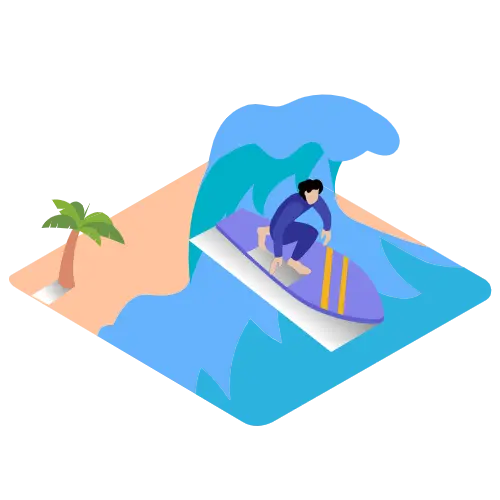
まずはこの記事を読んでいるあなたが本当にドコモからアハモに乗り換えるべきか否かを決めていきましょう。
結論だけお伝えすると、
という方は今すぐ乗り換えるべきです。
という方はアハモに乗り換えず、そのままドコモを使ったほうが良いです。

ちなみに僕は25GB程度使っていた月もありましたが迷わずアハモに乗り換えました。アハモは速度制限がかかってもほとんど問題なく動画が視聴できるくらい速度が速いからです。
料金は6000円安くなりました。

年間72000円も固定費が下がるんなら多少遅くなってもいいわよ!

速度制限超えても動画は観られるし、テザリングもできるし・・・本当乗り換えてよかったです。
ドコモからアハモ乗り換え時に機種変更をしない
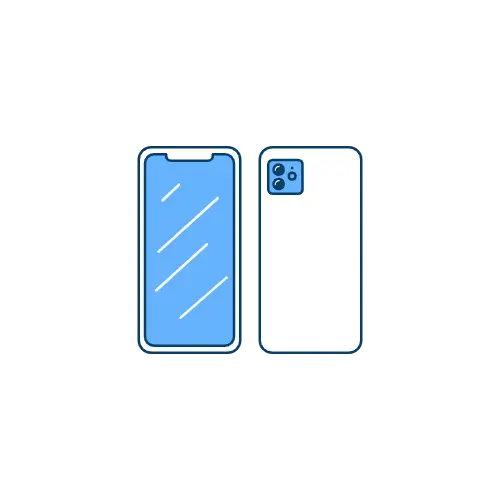
この記事を読んでいる方はおそらくアハモに乗り換えるときに機種変更はしないと思いますし、実際僕も機種変更はしませんでした。
一昔前であれば2年に1回スマホを買い換えることは一般的でしたが、今はそんな時代ではありませんし、まだ使えるスマホをわざわざ買い換える人がわざわざアハモを選ぶとは思えないからです。

確かに格安プランに乗り換えるからといって機種変更していたら軸がぶれてる感じがするね。
ということでこの記事は「ドコモからアハモに乗り換えるときに、使っている機種をそのまま使い続ける」という乗換方法を解説します。
ドコモからアハモ乗り換える前にやっておくこと

ドコモからアハモに乗り換えるときに事前にやっておくことはたった2つ
の2つだけです。
実際には現在ドコモで加入しているサービスを解約する必要があるのですが、それはアハモ乗り換え時に案内がでてくるので無視してもらって良いです。
特にキャリアメールだけはご自分できっちり処理しておかないと後でかなり困ります。
具体的になにをするかというと
ということが必要です。
僕が行った具体的にな方法は下の記事を参考にしてみてください。
Androidスマホを使っている方はすでにGmailアドレスを持っています。Googleコンタクトはインストールすれば連絡先を同期してくれます。
それぞれのアプリがスマホ内に見当たらない場合は下記からインストールして動作確認をしてください。Googleコンタクトはインストール後に起動してみて、連絡先がみられたらOKです。
ドコモからアハモ、乗り換え操作のすべて
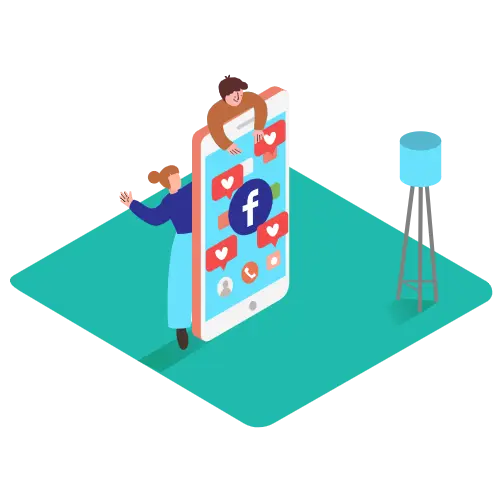
ここから本題です。乗り換え作業を解説していきます。
僕がつまづいた点を伝えておくと「ケータイ補償サービスの継続」と「dポイントカード会員登録とカード番号の取得」の後でつまづきました。
先に各目次を書いておきます。
ではそれぞれ解説していきます。
アハモ申し込みページ
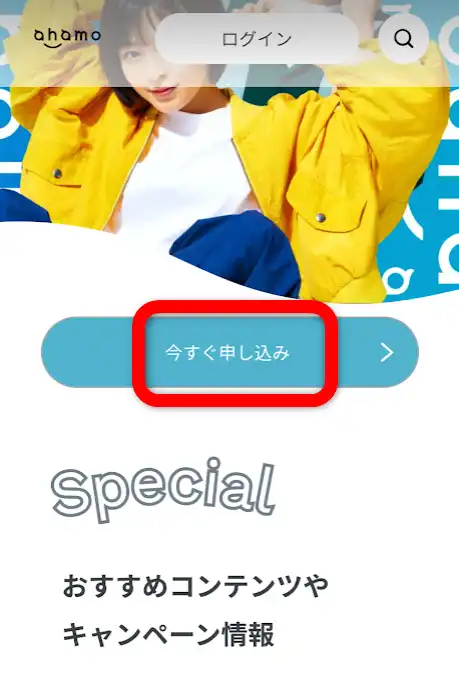
まずは下のアハモをクリックして申し込みページにいき、「今すぐ申し込み」をタップ。
ドコモを契約中で料金プランの変更を選択
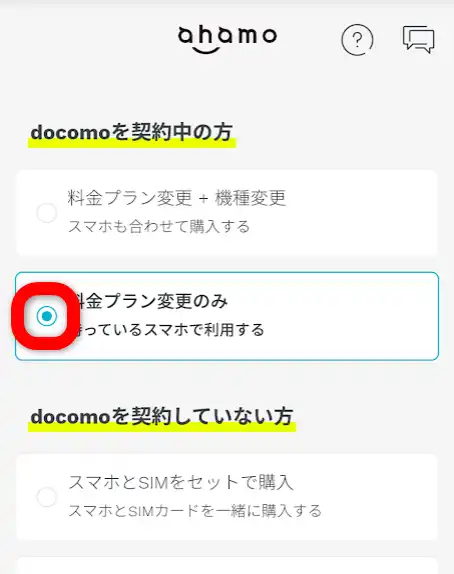
「料金プラン変更のみ」にチェックを入れます。
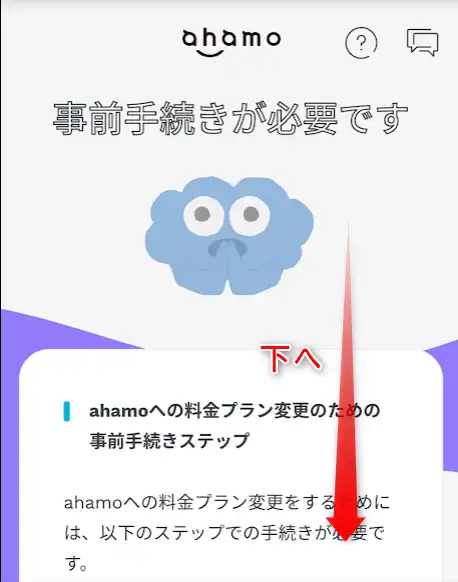
困った顔をされるので下の方に行きます。

こんな困り顔されてもね・・・可愛いからいいけど。
下には
- dポイントクラブ会員登録が必要
- オンライン発行dポイントカード番号の取得が必要
- 料金プランの変更が必要
ということが案内されています。途中は無視して一気に画面下まで行きましょう。
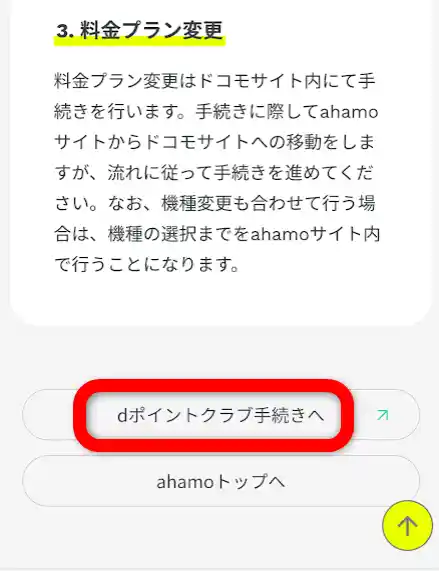
「dポイントクラブ手続きへ」をタップ。別サイトに飛びます。
dポイントカード会員登録とカード番号の取得

ドコモユーザーはdアカウントを必ず持っているよ。ここではdポイントカードを作る方法を解説するよ。実際にはカードは発行されないよ。アハモに乗り換えるのに必要な作業なの。
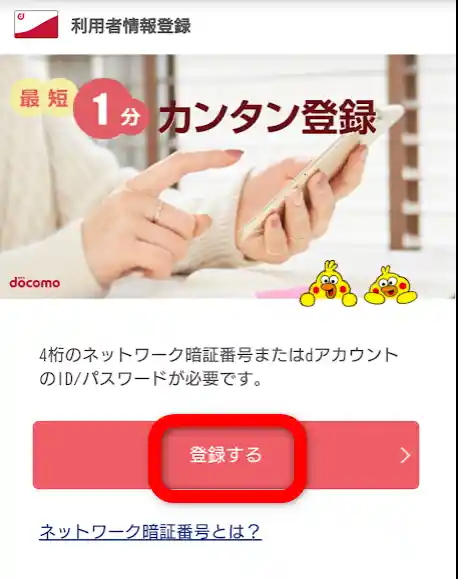
dポイントカードの登録を行っていきます。「登録する」をタップ。
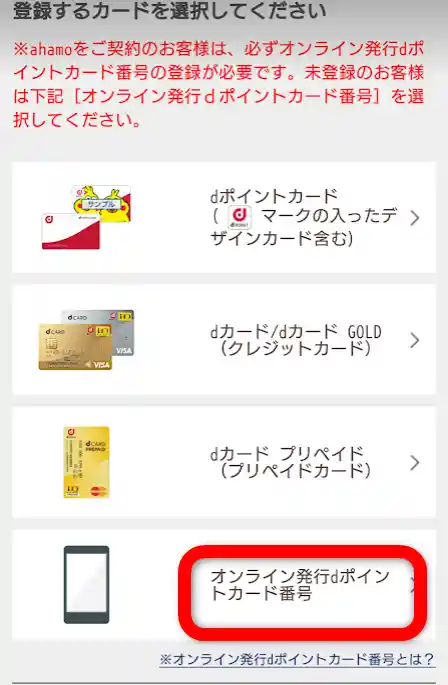
クレジットカードなどが選択できますが、特段カード類を発行するメリットがないので「オンライン発行dポイントカード番号」をタップ。
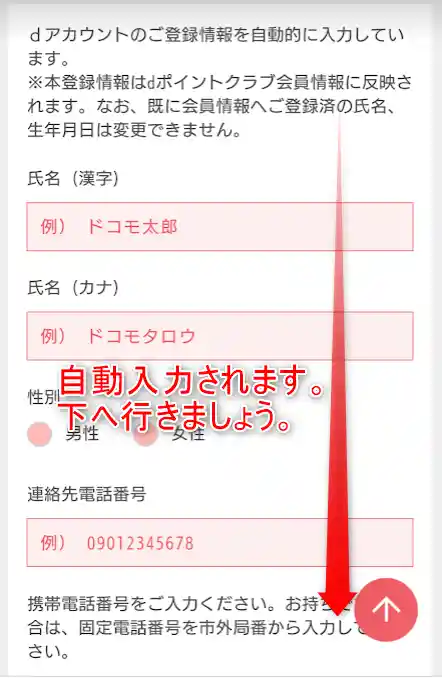
個人情報を入力する画面に移行しますが、dアカウントの登録情報が自動入力されます。
入力内容を確認し、自動入力されていない部分は書き足しましょう。

多分大丈夫だと思うけど、念の為ちゃんとチェックすること!
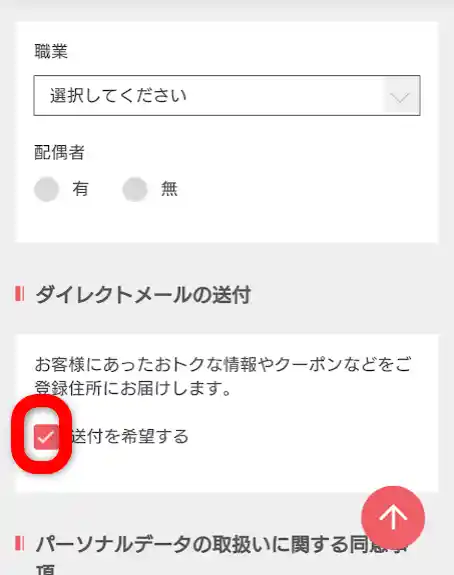
途中でダイレクトメールの送付を希望するかどうかのチェックがあります。デフォルトだとチェックが入っているので、ドコモからのメールがうっとうしい方はチェックを外しておきましょう。僕は外しました。

ドコモから送ってほしい情報って特にないよね。
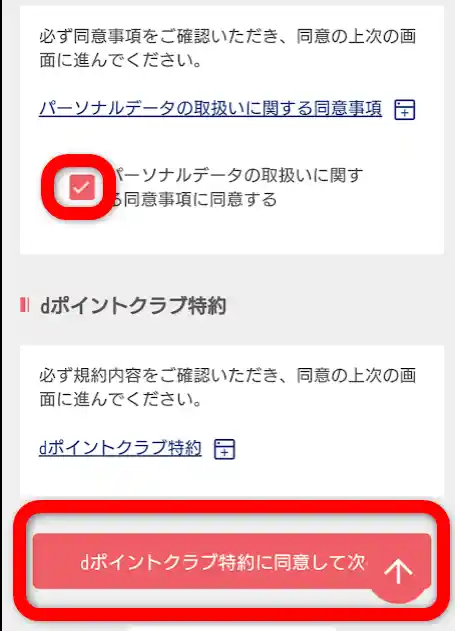
パーソナルデータの取扱のボックスをタップしてチェックを入れ「dポイントクラブ特約に同意して次」をタップ。
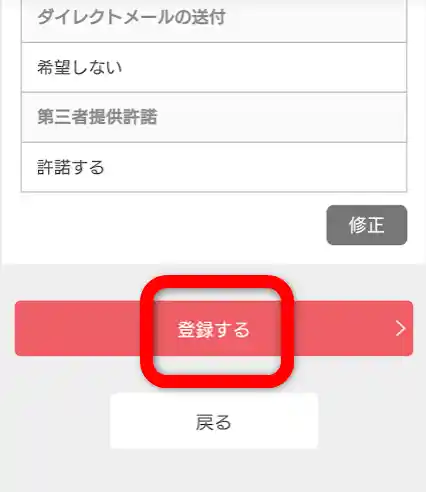
確認画面にいくので、一番下までいき「登録する」をタップ。
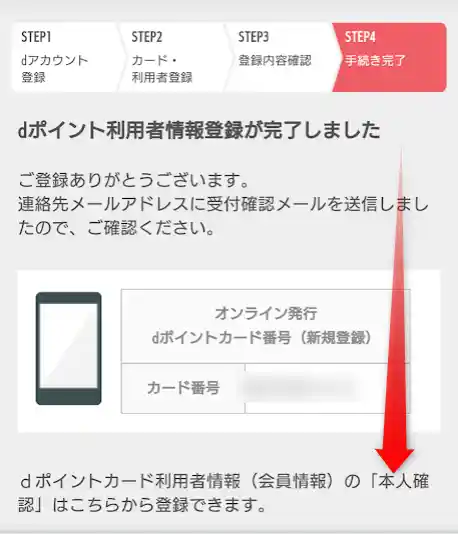
登録が完了した旨の画面に行くので下に移動してください。
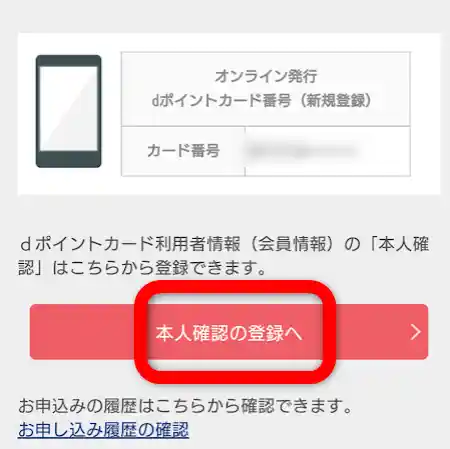
「本人確認の登録へ」をタップ。
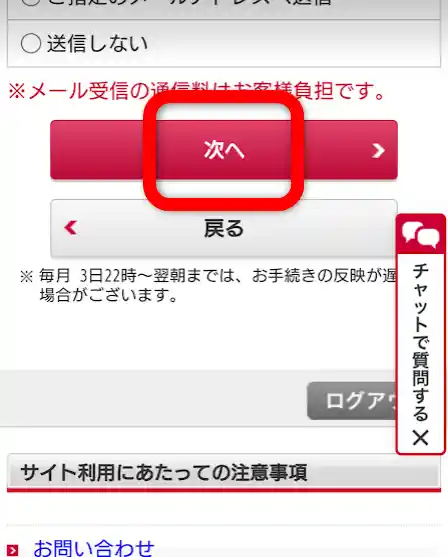
画面中段の「次へ」をタップ。ドコモから「手続完了しました」的なメールが届きますが気にしなくて良いです。

正直なぜ必要なのかわからないメールがくるよ。
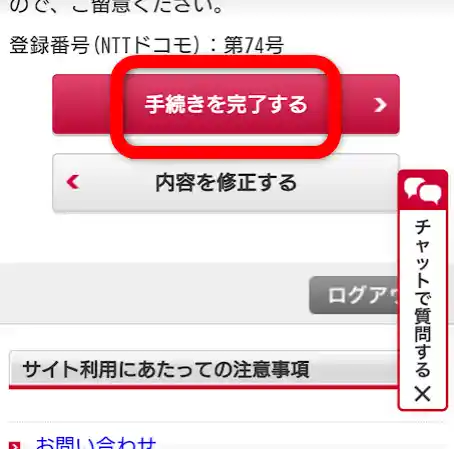
最後に「手続きを完了する」をタップ。
次にアハモの申し込みページに戻るのですが、このページから「次へ」などという親切なボタンでアハモに戻ることができません。
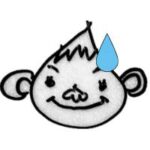
これはちょっとわかりづらかったです・・・
このページを閉じて自力で再びアハモの申し込みページに行く必要があります。
この記事を読んでくれている方は下のアハモをタップしてください。
再びアハモ申し込みページに移動
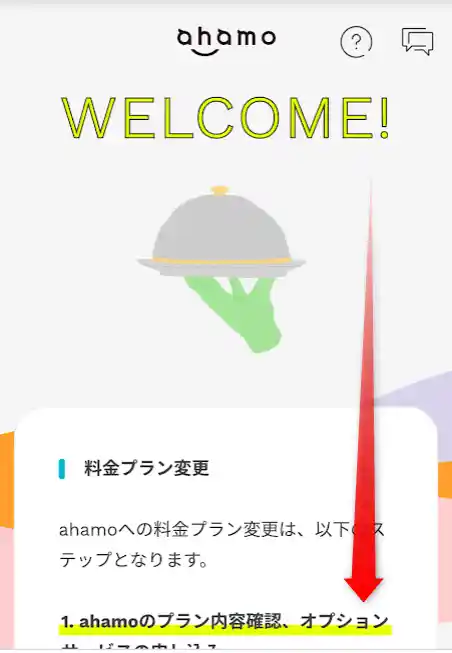
さきほどとは打って変わって、今回は歓迎されているので自信をもって下の方に移動します。

さっきの困り顔が何故か料理になっているよ。デザインは統一してほしいんだよ。
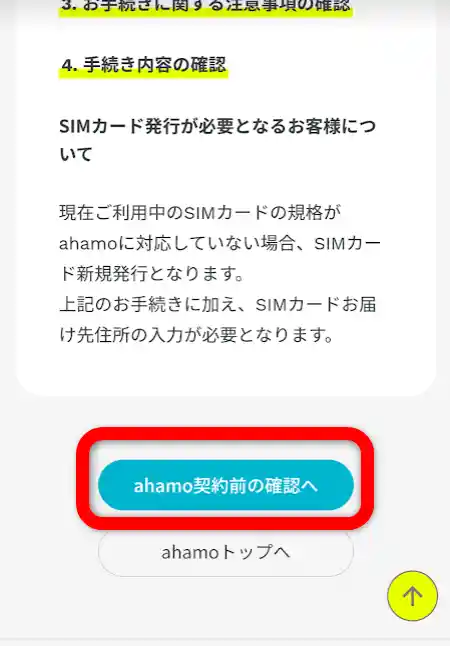
「ahamo契約前の確認へ」をタップ。
アハモ対応端末か調べる
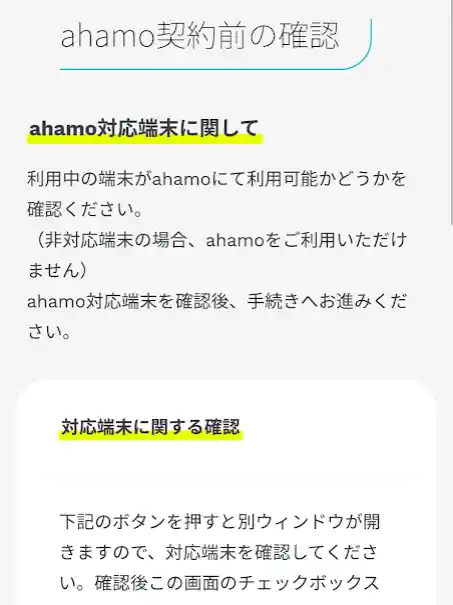
現在使用しているスマホがアハモに対応しているかどうか調べます。機種名はスマホの背面に印字されていることが多いです。

スマホカバーを外して裏を見てみてね。
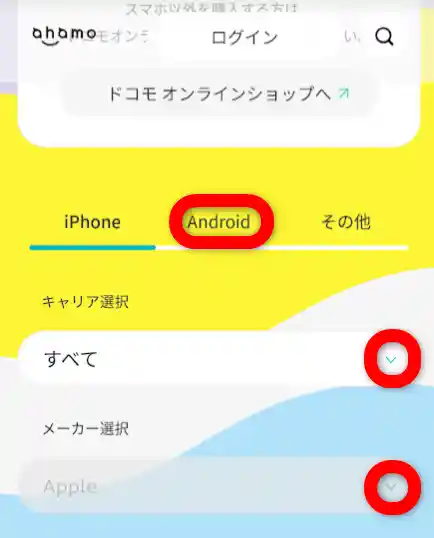
例えば、使用中のスマホがAndroidの場合は上の「Android」のタブをタップ。
キャリア選択の「すべて」の横のvをタップし「ドコモ」を選択。

この記事を読んでいる人はドコモユーザーだから「ドコモ」を選択するの。
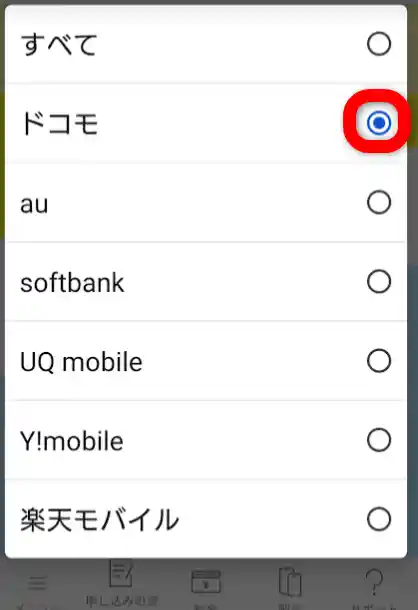
メーカー選択の横の横のvをタップしてメーカーを選択。

メーカーはスマホの前面に書いてあることもあるよ。
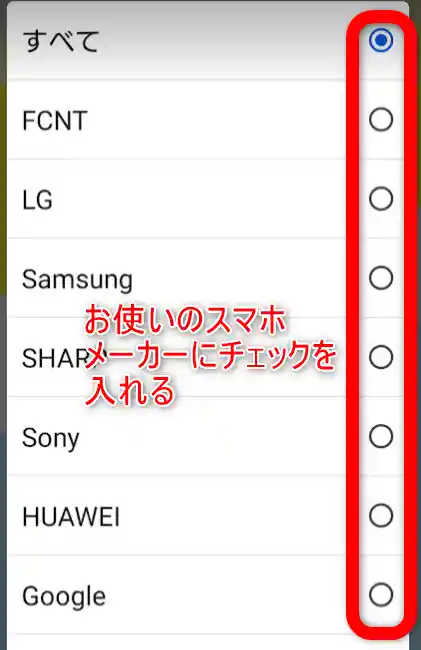
例えばSonyを選択すると
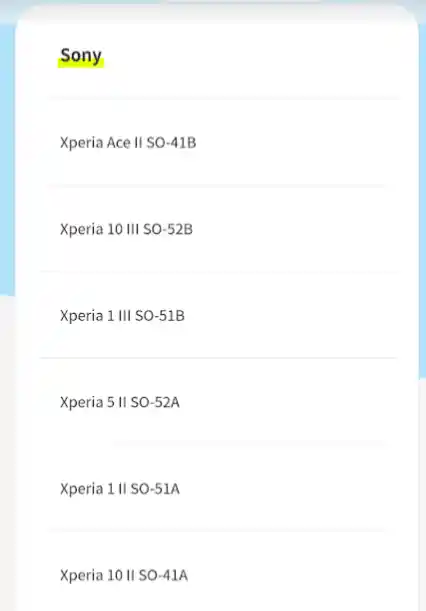
こんな感じでズラッと機種名が並ぶので使用中の機種名があるか確認してください。

機種名がなければアハモを諦めるか、機種変更するかだね。
僕が使っている機種は2017年発売の古い機種ですが対応していました。よほど古い機種でなければ名前があると思います。
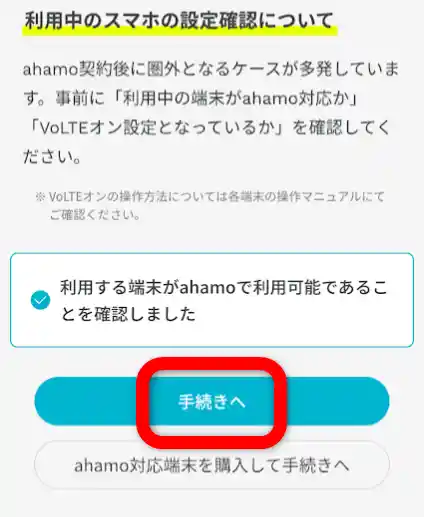
対応機種であることが確認できたら「手続きへ」をタップ。
プラン、オプションの選択
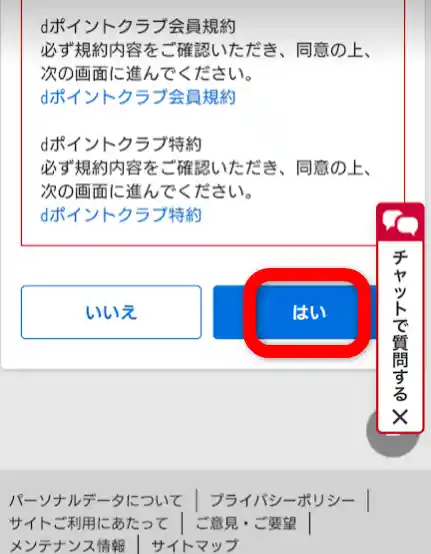
注意事項が並ぶので確認しながら下に進み、「はい」をタップ。解約金が1100円かかりますなどのアナウンスがされています。

アハモのランニングコストの安さを考えたら1100円なんてないも同然!

昔は何万円も取られたよね。なんだったのあれ・・・
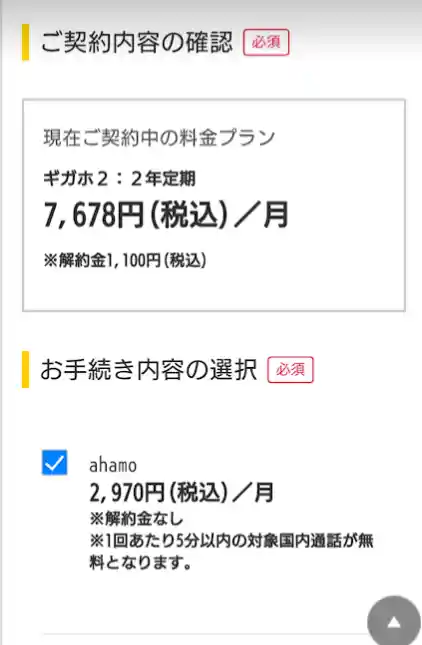
現在のドコモ契約内容と新しいアハモのプランが表示されます。アハモのチェックボックスには最初からチェックが入っているので下に進んで下さい。
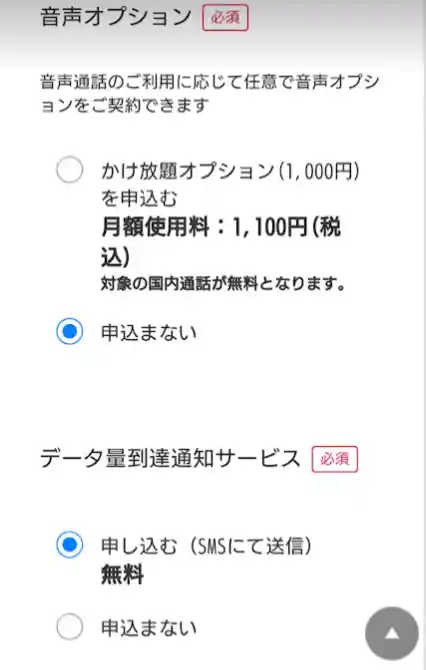
5分以上の電話が多い方は「かけ放題オプション(1000円)」にチェックを入れてください。
長電話はライン通話など、アプリで行っている方やそもそも5分以上の電話をしない方は「申し込まない」にチェックを入れましょう。正直このオプションを利用するとアハモのお得感がかなり薄れるので申し込まないほうが良いと思います。
データ使用量が20Gを超えたとき(通信制限がかかったとき)に通知を受け取りたい方はデータ量到達通知サービスの「申し込む」にチェックを入れます。無料なのでチェックを入れることをおすすめします。

無料なら頼むわぃ!
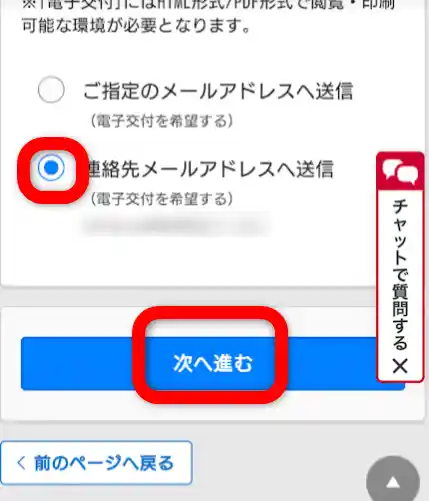
「お申込書交付方法」を選択します。「連絡先メールアドレスへ送信」をタップし、「次へ進む」をタップしてください。

このアドレスはdアカウントに登録しているよ。記事の最初の方で解説した「キャリアメールの処理」でキャリアメール以外のアドレスに変更しているはず。
わかりにくい!ケータイ補償サービスについてのご注意・ご確認事項
ここが手続きをしていてもっともわかりにくかった部分です。
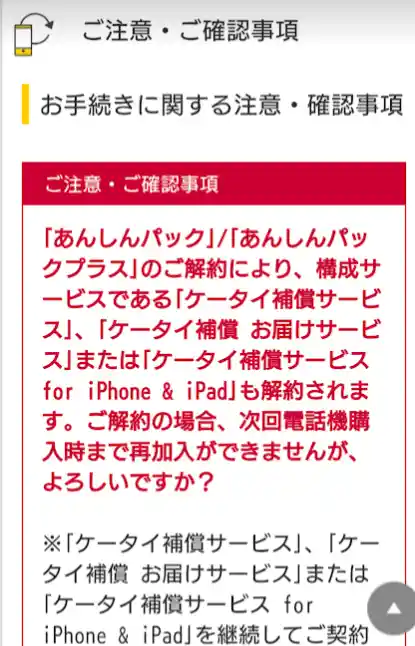


ケータイ補償サービスは継続して使用したいので、前半の文面を読むといいえを選択しなければならない雰囲気がでています。

「継続して利用される場合はいいえを」って書いてあるわね・・・
しかし、いいえを選択しても1つ前のページに戻ってしまうだけでなにも進まなくなります。

進まなきゃしょうがないから「はい」押しトコ・・・ケータイ補償サービスは継続できなかったらまた入り直せばいいや・・・次に壊れたら機種変更しなきゃならないけど・・・
ということで「はい」をタップしました。
結果的にケータイ補償サービスは継続されていましたのであなたは安心して「はい」をタップしてください。

日本語って難しい。うまくいったなら結果オーライよ
ひたすら同意、同意の嵐!
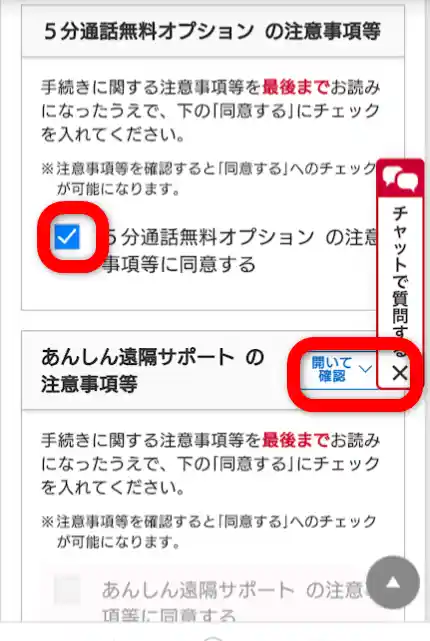
次のページはひたすら「開いて確認」をタップ→「チェックボックスにチェックを入れる」という作業の繰り返しです。
それぞれきちんと確認してください。僕は読み飛ばしました・・・。

いや、ちゃんと読めや・・・
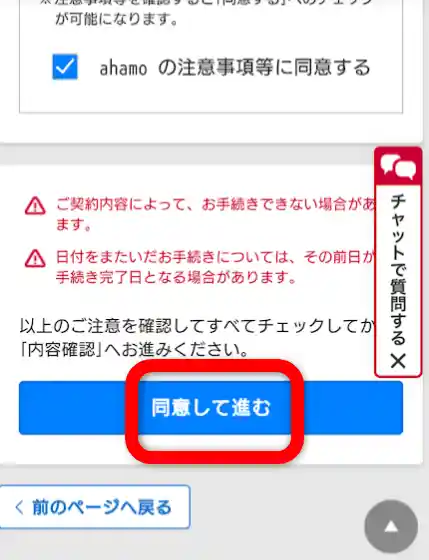
一番下までチェックを入れたら「同意して進む」をタップ。
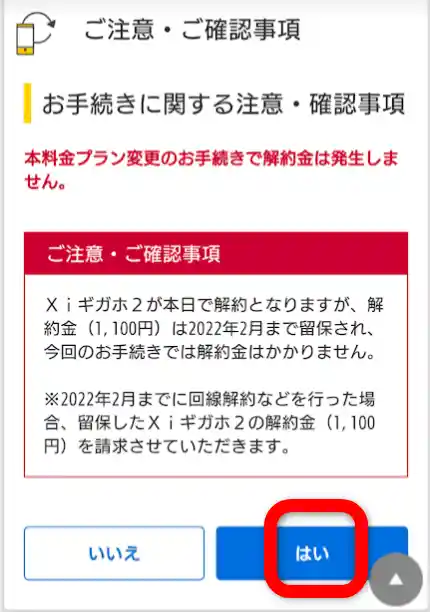
「あとで解約金1100円請求するね」という確認が入るので「はい」をタップ。

どうぞ請求してください。アハモにすれば月々6000円安くなるから。
変更内容の最終確認

今まで操作してきた「解約になるもの」「契約するもの」「継続になるもの」がズラッと並びます。下まで行きましょう。
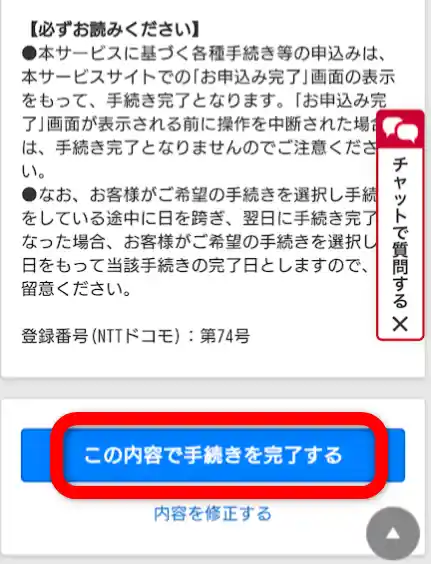
一番下の「この内容で手続を完了する」をタップ。
手続完了
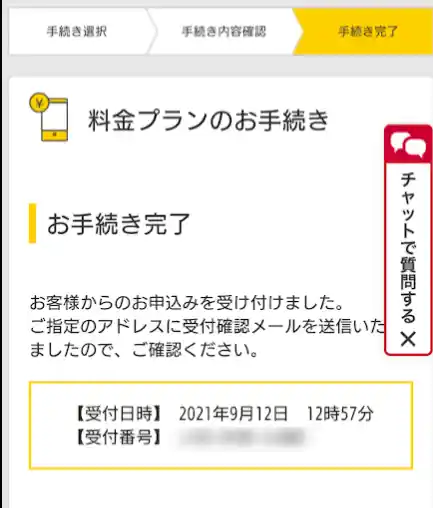
手続き完了です。お疲れさまでした!!

お疲れさま
アハモアプリの自動ダウンロード
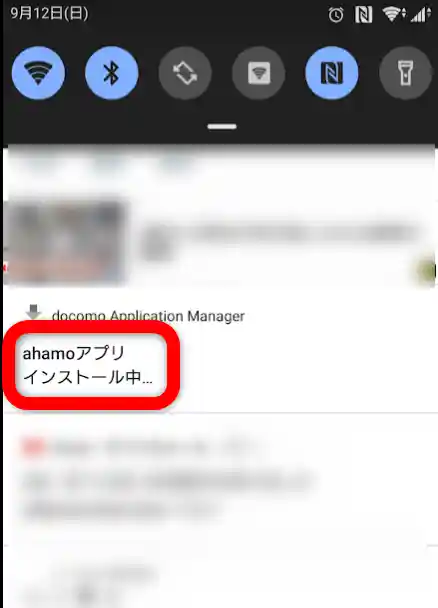
手続きが完了するとアハモアプリが自動でインストールされます。今後はこのアプリからデータ使用量を確認したり補償サービスを申し込んだりします。
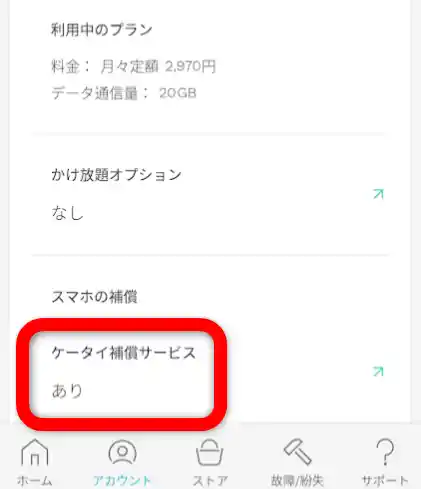
アプリで確認すると心配だったケータイ補償サービスも「あり」になっていて、きちんと継続されていました。
まとめ
いかがでしたでしょうか。
無事にアハモに乗り換えられましたでしょうか。
- ドコモユーザー
- 機種変更なし
という方限定の内容でしたが、少しでもあなたの役に経ったのであれば嬉しく思います。

せっかくキャリアメールから脱却するので、楽天モバイルなどの格安SIMとも悩みましたが僕はアハモにしてよかったです。






コメント